
Innehållsförteckning:
- Författare John Day [email protected].
- Public 2024-01-30 12:39.
- Senast ändrad 2025-01-23 15:10.

I denna handledning beskriver jag hur du kan förbättra ditt smarta hem med bara några komponenter.
Hjärtat i denna smarta hemdesign är Arduino MKR1000 -kortet, styrt med en app, designad på utvecklingswebbplatsen för M. I. T. (Massachusetts Institute of Technology).
Hur gör man det? På webbplatsen från M. I. T. du kan logga in med ditt google -konto för att själv skapa en app för en Android -smartphone. Du kan definiera skärmarna och programmera alla underliggande kommandon. Det senare görs med ett tydligt WYSIWYG (vad du ser är vad du får) visuellt programmeringsspråk med blockfunktioner.
Jag skapade en app för att styra Arduino MKR1000 -kortet via WiFi med 5 olika utgångar för att byta 5 olika enheter i ett "smart hem". Inledningsvis är endast lysdioder anslutna, men de kan enkelt bytas ut genom att byta reläer för att ansluta hushållsapparater.
Tillbehör
1 Arduino -kort typ MKR1000, 7 motstånd 1kOhm.7 led 5 mm, olika färger. Brödbräda och ledningar.
5V DC reläer ett per inhemsk applikation.
5V DC strömförsörjning för MKR1000 (väggvårt USB -strömförsörjning klarar).
PC med Arduino IDE -programvara installerad.
Steg 1: Demo



Här kan du se hur de 5 olika utgångarna med lysdioder slås på och av. Även skärminställningen visas kan du välja antal knappar med kryssrutorna. (minst en knapp, högst fem knappar).
Knapparna är gröna när lysdioderna kan slås på och blir röda om lysdioderna kan stängas av. Efter att appen har stängts lagras statusen för varje knapp i minnet.
Det finns ytterligare två lysdioder, en vit som visar att MKR1000 söker efter rätt WiFi -kanal och en blå som visar att anslutningen är upprättad och OK. Detta tar ca. 20 sekunder efter uppstart.
När WiFi försvinner börjar MKR1000 söka efter anslutningen igen.
Steg 2: Arduino Ino -programmet

Arduino MKR1000 behöver ett program för att fungera med appen från M. I. T. Det är en utökad och förbättrad version av programmet som beskrivs i Agus Kurniawans publikation “Arduino and Genuino MKR1000 Development Workshop 2016”.
Ladda ner filen, kopiera texten till Arduino IDE och ladda sedan upp programmet till din Arduino MKR1000. Se www.arduino.cc för en förklaring om installation och användning av nödvändig programvara och programmering av Arduino. Innan du läser in programmet i MKR1000, ersätt först "xxx" -värdena med dina (hemliga) koder för ditt WiFi -nätverk i ditt eget smarta hem.
Om du inte tidigare har programmerat en MKR1000 måste du först göra MKR1000 synlig i IDE. MKR1000 ingår inte som standard. Installera först det nödvändiga "Wifi101 ″ -biblioteket. För att göra detta, gå till "verktyg/hantera bibliotek" och välj WiFi101 -biblioteket. Det sista steget är att lägga till MKR1000 -kortet. För att göra detta, gå till “tools/board/Boards Manager”. Leta reda på "Arduino SAMD-kort (32-bitars ARM Cortex-M0 +)" från listan över kort. Klicka där på "Mer information" och "installera" för att installera detta kort.
Steg 3: M. I. T. Appdesign



På webbplatsen från M. I. T. du kan logga in med ditt google -konto för att själv skapa en app för en Android -smartphone. Du kan definiera skärmarna och programmera alla underliggande kommandon. Det senare görs med ett tydligt WYSIWYG (vad du ser är vad du får) visuellt programmeringsspråk med blockfunktioner.
Mitt Android -program finns i galleriet för M. I. T. utvecklingswebbplats. Logga in och sök efter "MKR1000" och ladda ner den senaste versionen "MKR1000_V4_Control". Du får en kopia på din egen utvecklingssida som du kan se och ändra eller förbättra.
Om du vill testa Android -körbara filen (APK -filen) utan att logga in på M. I. T. webbplats kan du ladda ner filen här direkt och kopiera och installera den på din egen smartphone.
M. I. T. webbplatsen är full av handledning, en guide för att komma igång och ett stort forum. Du kan lära dig att programmera steg för steg, utforma telefonens skärm och alla block som styr knapparna.
viktig anmärkning: när din app är redo att installeras, kopiera den till din telefon och dubbelklicka på apk -filen. Det är säkert att använda, men din virusscanner kommer troligen att bli galen och börjar varna med flera felaktiga säkerhetsmeddelanden. Bara ignorera dem, huvudorsaken är att du laddar ner en app utanför den officiella appbutiken …
Steg 4: Hushållsapparater


I stället för lysdioder kan du ansluta små 5V DC -reläer för att byta hushållsapparater. Dessa är alla anslutna till farliga spänningar (110 V AC eller mer) så var försiktig och arbeta säkert.
Själva reläerna behöver ström, om du installerar alla 5 reläer föreslår jag att du använder en separat 5 V DC -matning för reläerna. Annars kommer MKR1000 5VDC -anslutningen att överbelastas.
Rekommenderad:
Hur man gör ett smart hem med Arduino -styrrelämodul - Hemmautomationsidéer: 15 steg (med bilder)

Hur man gör ett smart hem med Arduino -styrrelämodul | Hemmautomationsidéer: I detta hemautomatiseringsprojekt kommer vi att designa en smart hemrelämodul som kan styra fem hushållsapparater. Denna relämodul kan styras från mobil eller smartphone, IR -fjärrkontroll eller TV -fjärrkontroll, manuell omkopplare. Detta smarta relä kan också känna av
Kontrolltemperatur hem med PID och Labview: 4 steg
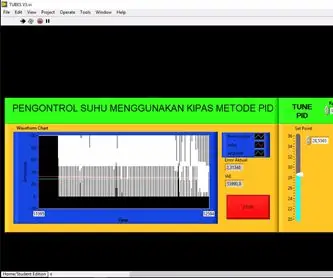
Kontrolltemperatur hemma med PID och Labview: PID -system kan användas för att styra PID -pannan i din enhet för att göra en industrimiljö för att ge dig en bättre upplevelse av PID -pannor som kan användas för att se en översikt
Gör ditt hem smart med Sonoff och kontaktor: 3 steg

Gör ditt hem smart med Sonoff och kontaktor: Gör ditt hem smart med Sonoff och kontaktor
Få en skärm för ditt Google -hem med Raspberry Pi och Dialogflow (Chromecast -alternativ): 13 steg

Få en skärm för ditt Google -hem med Raspberry Pi och Dialogflow (Chromecast -alternativ): Ända sedan jag köpte mitt Google -hem har jag velat styra mina enheter hemma med röstkommandon. Det fungerar fantastiskt på alla sätt, men jag mådde dåligt för dess videofunktion. Vi kan bara titta på Youtube och Netflix om vi har en Chromecast -enhet eller T
Hemmautomation med Android och Arduino: Öppna porten när du kommer hem: 5 steg

Hemmautomation med Android och Arduino: Öppna porten när du kommer hem: Denna instruktion handlar om att inrätta ett hemautomatiseringssystem som ska styras via smartphone, med hjälp av en internetanslutning, så att det kan nås från var som helst du behöver det. Dessutom kommer det att utföra vissa åtgärder när ett kriterium är m
